Win11照片查看器没了怎么办|Win11设置照片查看器
来源:PE吧 作者:Bill 发布于:2021-12-02 17:00:38 浏览:2691
Win11照片查看器没了怎么办?有些用户从Win10升级Win11后,在查看照片的时候,发现没有Windows 照片查看器,这篇文章是PE吧给大家带来的Win11设置照片查看器方法教程。
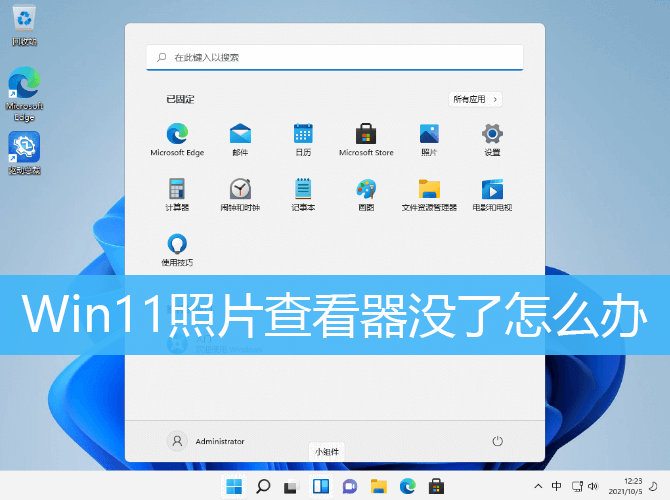
1、首先,按 Win + R 组合键,打开运行,输入 regedit 命令,按确定或回车,可以快速打开注册表编辑器;
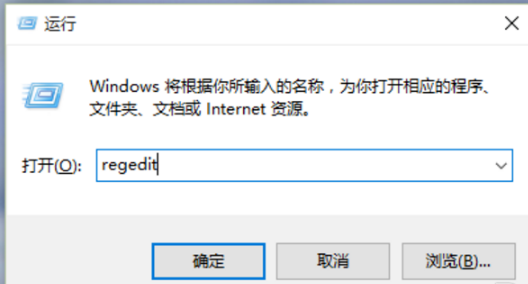
2、注册表编辑器窗口,依次展开到以下路径:
HKEY_LOCAL_MACHINE\SOFTWARE\Microsoft
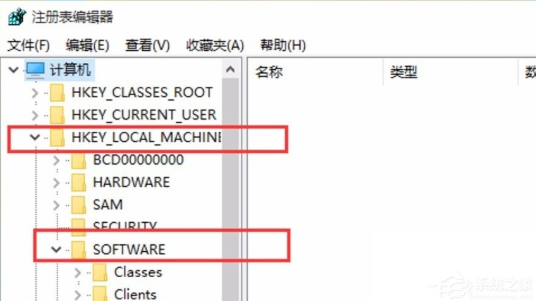
3、Microsoft 项下,找到 Windows Photo Viewer\Capabilities\FileAssociations 项,直到看到该子目录下的一系列关键文件;
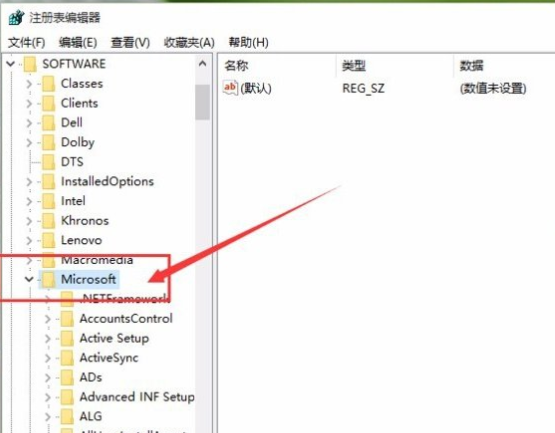
4、FileAssociations 目录中,右键选择新建字符串值;
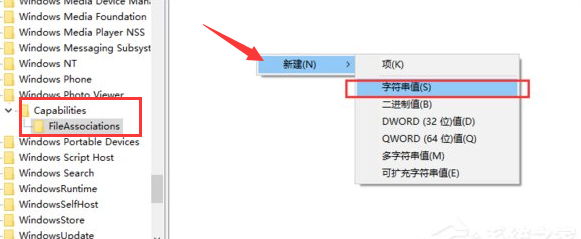
5、如果想要使用Windows 照片查看器查看 .png 后缀的文件,那么数值名称写为 .png ,数值数据还是为 PhotoViewer.FileAssoc.Tiff ,只要你想更改任何格式的图片文件打开方式,那么数值名称就是 .格式名称,数值数据,一直为 PhotoViewer.FileAssoc.Tiff ;
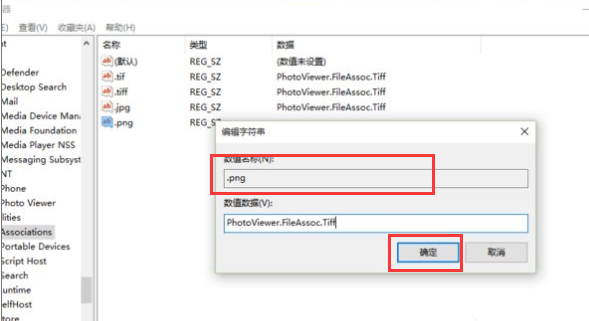
6、成功修改图片文件的打开方式,关闭注册表编辑器,选择想要打开的图片格式文件,点击右键,选择打开方式,就可以看到打开程序列表中有Windows 照片查看器;
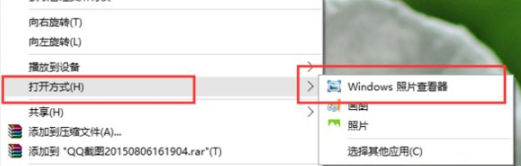
以上就是Win11照片查看器没了怎么办|Win11设置照片查看器文章,如果大家也遇到了这样的问题,可以按照这篇文章的方法教程进行操作。要想了解更多Windows资讯,请继续关注PE吧。



